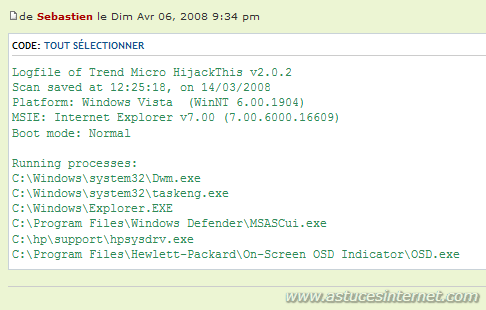HijackThis est un utilitaire gratuit permettant d’analyser rapidement certains paramètres de votre ordinateur. Il va permettre de détecter si votre système d’exploitation a été modifié par un logiciel malveillant ou un logiciel espion. Une fois qu’HijackThis a terminé sa recherche, il crée un rapport qu’il conviendra d’avaliser.
Remarque concernant les résultats de la recherche :
HijackThis ne fait que scanner votre ordinateur et affiche les paramètres de ce dernier. Toutes les informations contenues dans le rapport ne font pas systématiquement référence à des logiciels malveillants. Le fichier est un état du PC. Ce fichier doit être analysé. Il est possible que toutes les lignes du fichier fassent référence à des logiciels tout à fait légitimes. Ce logiciel doit être utilisé par des utilisateurs avertis.
Le logiciel fonctionne sur les systèmes d’exploitation suivant :
- Microsoft Windows Vista
- Microsoft Windows XP
- Microsoft Windows 2000
- Microsoft Windows Me
- Microsoft Windows 98
Téléchargement du logiciel :
Pour obtenir la dernière version de HijackThis, rendez-vous sur la page suivante :
Download TrendMicro HijackThis
Plusieurs versions du logiciel sont proposées. Nous vous recommandons de télécharger la version Zip.
Installation du logiciel :
Lors de l’étape précédente, nous avons téléchargé la version Zippée de HijackThis.
Pour utiliser le logiciel, il est nécessaire d’extraire les fichiers de l’archive.
Deux possibilités pour extraire les fichiers :
- Première possibilité :
Avec Windows XP ou Windows Vista en utilisant la fonction d’extraction d’archive inclue directement dans le système d’exploitation. Cette fonction est accessible en faisant un clic droit sur l’archive et en sélectionnant la fonction Extraire Tout.
Aperçu :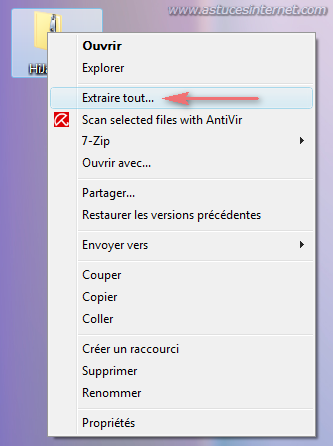
- Deuxième possibilité :
Avec un logiciel de compression / décompression de fichiers. Vous pouvez utiliser 7Zip ou Izarc qui sont des logiciels gratuits et qui ont fait l’objet de présentation sur notre site internet.
Nous vous conseillons d’extraire les fichiers dans un répertoire que vous nommerez HijackThis et que vous placerez ensuite dans votre dossier Program Files.
Ainsi, HijackThis sera disponible dans le répertoire suivant :
C:\Program Files\HijackThis
Lancez l’exécutable HijackThis.exe en double cliquant sur ce dernier.
Aperçu :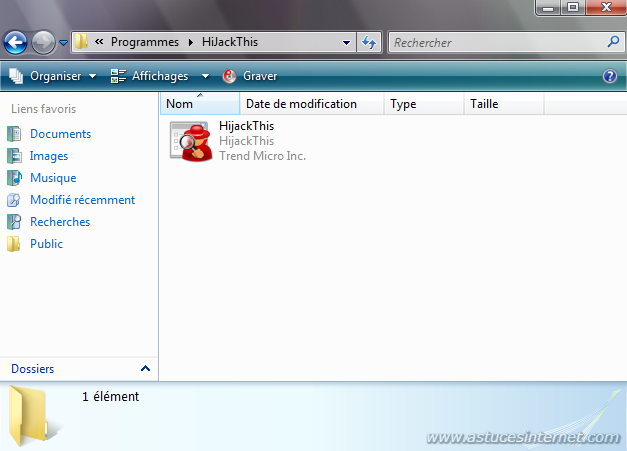
Avant de pouvoir utiliser HijackThis sur votre ordinateur, vous devez accepter la licence d’utilisation.
Pour accepter la licence, cliquez sur I Accept (j’accepte).
Aperçu de la fenêtre de confirmation d’acceptation de la licence :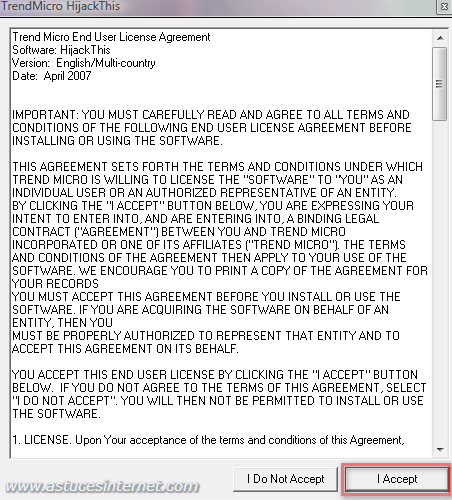
Une fois la licence acceptée (lors de la première utilisation), vous pourrez accéder au menu principal de HijackThis.
Note : Désormais, c’est sur cette interface que le logiciel démarrera.
Pour effectuer un scan de la machine, cliquez sur Do a system scan and save a logfile (faire une recherche sur le système et enregistrer le rapport)
Aperçu :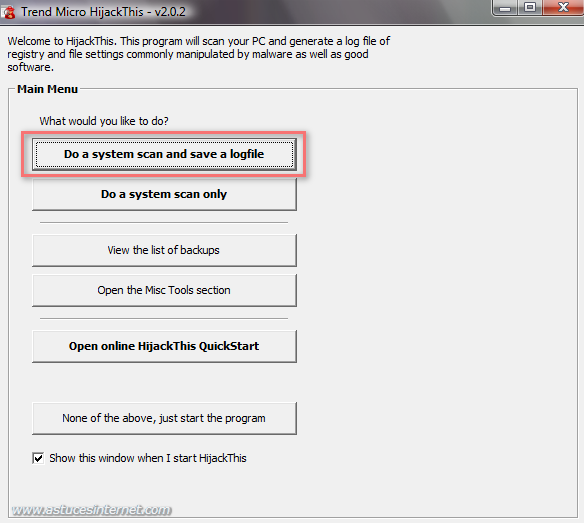
Si vous utilisez Windows Vista, ou que vous lancez HijackThis depuis un compte utilisateur limité en droits, HijackThis vous préviendra qu’il ne pourra pas effacer certains éléments. Cela ne pose pas de problème puisque l’objet de notre article est d’expliquer comment faire un scan avec HijackThis.
Cliquez sur OK pour passer le message d’information.
Aperçu :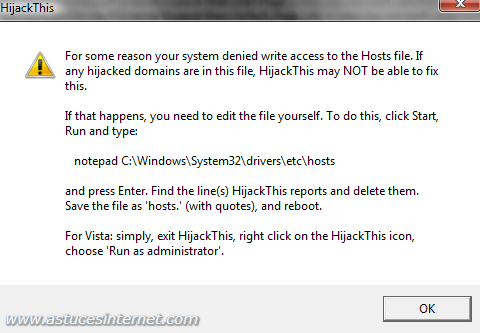
HijackThis va scanner votre PC et une fois ce scan terminé, il créera un rapport d’analyse. Ce rapport, intitulé par défaut HijackThis.log, doit normalement s’ouvrir dans le bloc note. Vous avez donc la possibilité de le renommer ou de l’enregistrer dans un emplacement autre que celui proposé par défaut par le logiciel.
Aperçu du rapport HijackThis :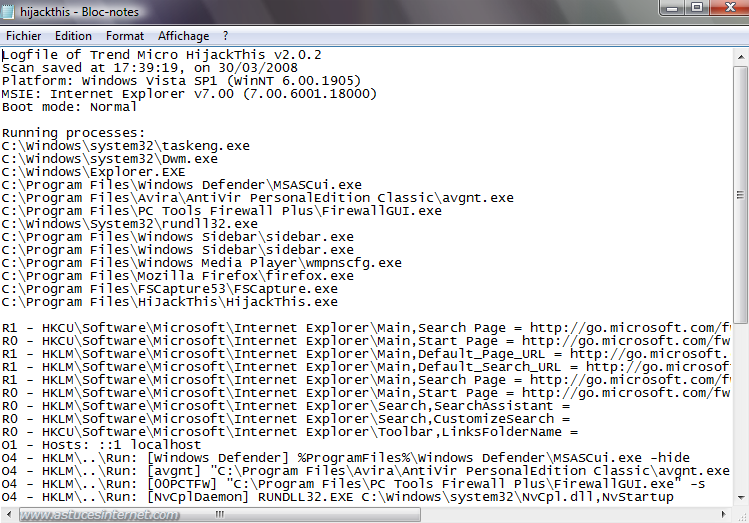
Note : Vous pouvez retrouver le rapport sur votre disque dur. Par défaut, il est enregistré dans le fichier suivant :
C:\Program Files\hijackthis\hijackthis.log
Aperçu :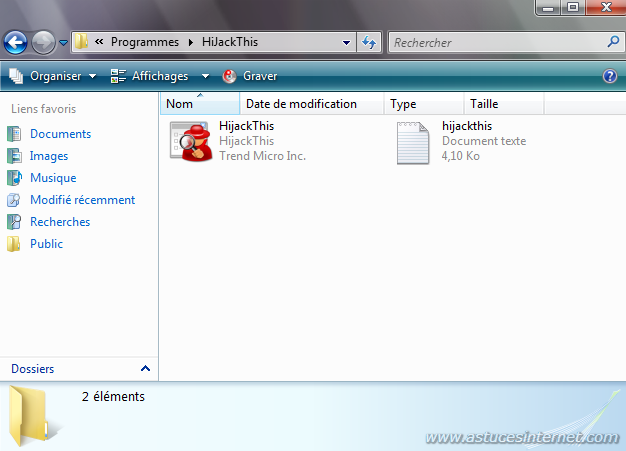
Fermez HijackThis.
Aperçu :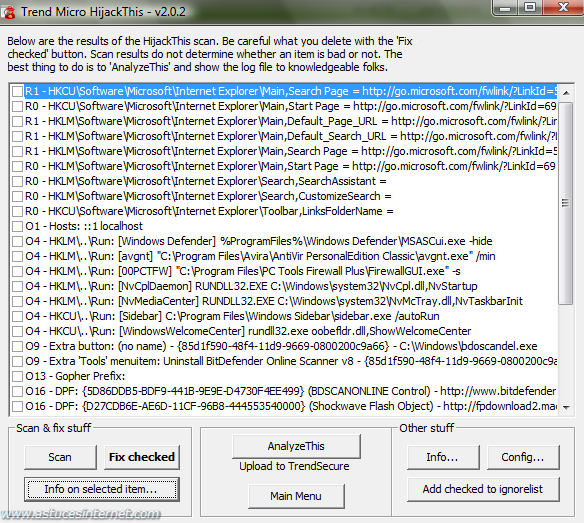
Communiquer son rapport HijackThis pour analyse :
Maintenant que le rapport est effectué et enregistré, il suffit de le communiquer à la personne qui vous l’a demandé pour que cette dernière puisse l’analyser. Vous pouvez évidemment l’analyser vous-même mais avant de supprimer quoi que ce soit dans les paramètres de votre ordinateur, il vous faut la certitude que l’entrée à supprimer est bien une entrée malveillante. En effet, comme nous l’avons signalé précédemment dans cet article, tous les éléments indiqués dans le rapport ne sont pas forcément malveillant.
Comment insérer le log HijackThis dans un message sur le forum ?
Pour communiquer des rapports d’analyse, il existe une fonction sur le forum. Cette fonction s’appelle CODE et permet de citer du texte sans détériorer l’apparence du forum. En effet, certains rapports peuvent faire plusieurs centaines de lignes. La balise CODE permet justement de faciliter l’insertion de rapport dans un message.
Pour utiliser cette fonction, il suffit de cliquer sur le bouton CODE situé dans l’interface de saisie d’un message. Ensuite, il suffit simplement de coller le texte du rapport entre les deux balises.
Exemple :
[code]texte du rapport[/code]texte du rapport correspond au rapport entier.
Aperçu :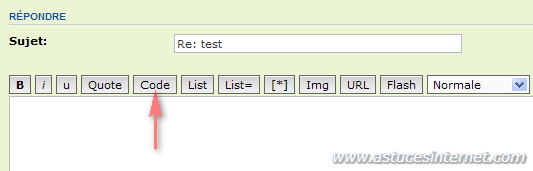
Aperçu du résultat :